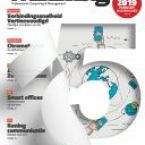Hoe werkt handmatige Port Forwarding bij Synology?
Met Port Forwarding is het mogelijk om websites of applicaties op een externe server van Synology te openen via een browser. Vandaag gaan we de praktijk in.
Met Port Forwarding kun je ervoor zorgen dat iemand buiten je netwerk – bijvoorbeeld jijzelf onderweg – veilig verbinding maakt met je Synology-NAS thuis of op kantoor. Je stuurt als het ware het internetverkeer door naar de juiste plek binnen je netwerk, zodat je eigen server bereikbaar wordt alsof je daar op locatie bent. Gebruik daarbij altijd een beveiligde verbinding, zoals HTTPS (poort 5001), om je data te beschermen.
Port forwarding
1. Account instellen
De eerste stap bij het maken van een handmatige poort is uiteraard het instellen van je account bij Synology. Daarvoor ga je op je computer naar ‘instellingen’. Vervolgens klik je onder het kopje `verbindingen` op `externe verbindingen`. In het scherm dat nu verschijnt zie je rechts bovenin een tabblad met ‘DDNS’. Dit staat voor Dynamic Domain Name System en maakt het mogelijk om IP adressen van je server aan een domeinnaam op het internet te koppelen.
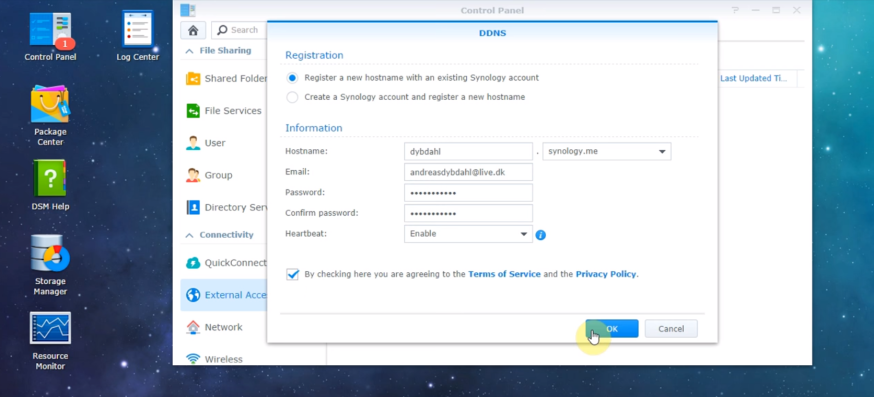
In het DDNS-scherm zie je bovenin de optie om een service provider te kiezen. Ga voor Synology en klik op ‘registreren’. Je krijgt nu de mogelijkheid om in te loggen met een bestaand account of een nieuwe te registreren. Daaronder staan alle velden waar je jouw accountdetails kunt invullen (zie schermafdruk). Tot slot moet je de voorwaarden accepteren en kun je jouw Synology account instellen op je computer.
Wanneer je DDNS instelt, koppel je je NAS aan een vaste naam op internet. Zo hoef je geen ingewikkeld IP-adres te onthouden en blijft je server bereikbaar – zelfs als je provider je IP-adres verandert.
In het DDNS-scherm kies je vervolgens een duidelijke hostnaam, bijvoorbeeld “jouwnaam.synology.me”. Sla je instellingen op en controleer of de status op “Normaal” of “OK” staat.
Tip: voeg daarna onder Beveiliging → Certificaat een Let’s Encrypt-certificaat toe. Daarmee log je voortaan veilig in, zonder browserwaarschuwingen.
2. De juiste poorten vinden
Nu je jouw account hebt ingesteld, is het zaak om de juiste poorten te vinden. Dat is afhankelijk van wat je precies wilt doen met je externe server. Afhankelijk van het programma of de site die je wilt bereiken heb je een andere poort met soms een andere extensie nodig. Gelukkig heeft Synololgy een compleet overzicht gepubliceerd, waarop je vrijwel alle informatie kunt vinden die je nodig hebt.
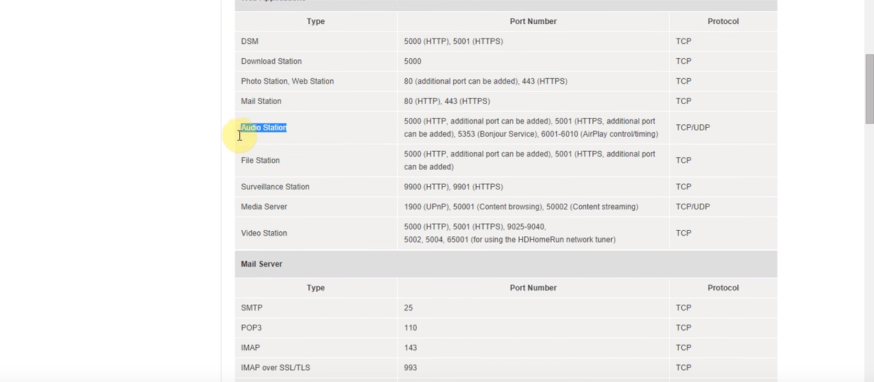
Om verbinding van buitenaf goed te laten werken, is het handig om deze poorten alvast op te schrijven voordat je verdergaat met de routerinstellingen. Zo houd je het overzichtelijk.
Een paar veelgebruikte poorten bij port forwarding zijn:
- DSM-beheer: extern 443 → intern 5001 (HTTPS)
- Web Station: extern 443 → intern 443
- Synology Drive: extern 6690 → intern 6690
Noteer per dienst welke externe poort, interne poort en welk protocol (meestal TCP) je gebruikt. Dat voorkomt fouten bij het instellen in de volgende stap.
3. De poorten instellen
Nu je weet welke poort je nodig hebt, met welke extensie, kan het echte werk beginnen. Daarvoor ga je om te beginnen naar je file explorer, ga je verder naar ‘netwerk’ en klik je met rechtermuis op je router. Bovenin staat de optie om naar de webpagina van de router te gaan. Klik hierop.
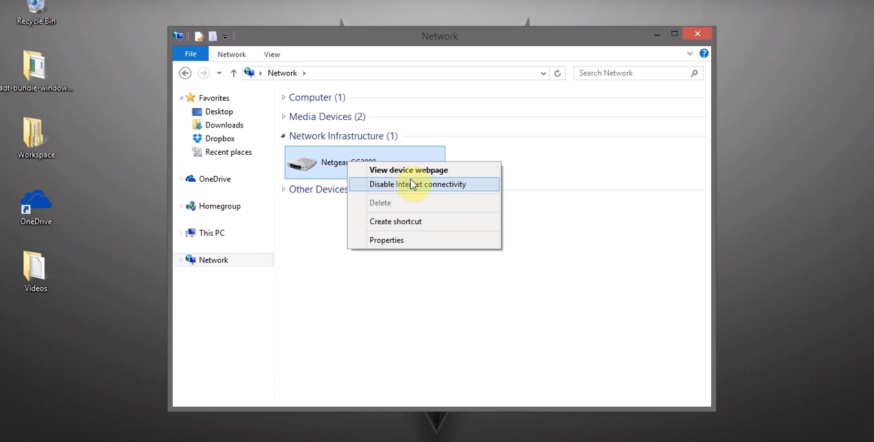
Vervolgens zoek je op deze pagina de optie ‘Port Forwarding’. Bij de ene router zal dit makkelijker te vinden zijn dan bij de andere. Zoals je op de schermafdruk kunt zien, kun je hier de gegevens invullen die je eerder hebt opgezocht. In dit voorbeeld zie je hoe je een DSM poort instelt.
Extra tip: Staat “Port Forwarding” niet letterlijk in je routermenu? soms heet het ook 'NAT', 'Port Mapping' of 'Virtual Server' – dat is precies hetzelfde.
Voeg bij ‘Doelapparaat’ altijd het vaste IP-adres van je NAS in (bijv. 192.168.1.50), zodat het verkeer naar het juiste apparaat wordt gestuurd.
Sla je instellingen op en controleer of de regel actief is.
Voorbeeldregel:
DSM-HTTPS → externe poort 443 → interne poort 5001 (TCP).
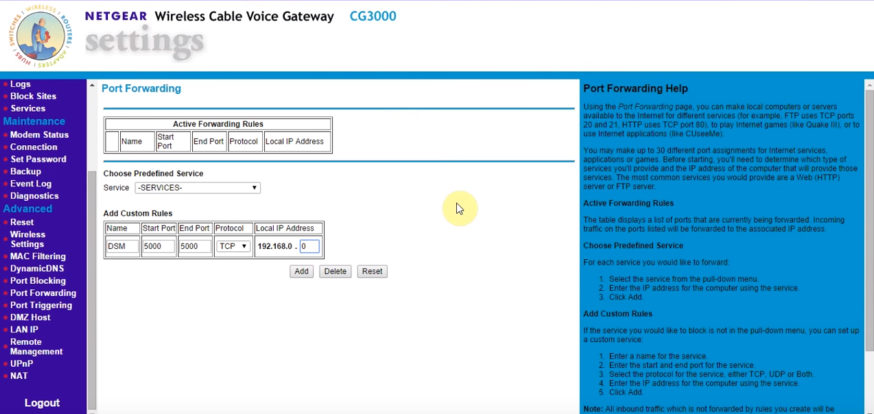
4. Verbinding maken via je browser
Nu de poort is ingesteld, is het moment aangebroken om te kijken of het ook echt werkt. Daarvoor ga je naar je browser en typ je jouw hostname in. Die heb je eerder gebruikt bij het registreren tijdens stap 1. Vervolgens kom je bij het inlogscherm van Synology waarmee je toegang kunt krijgen tot je server via de door jou ingestelde poorten.
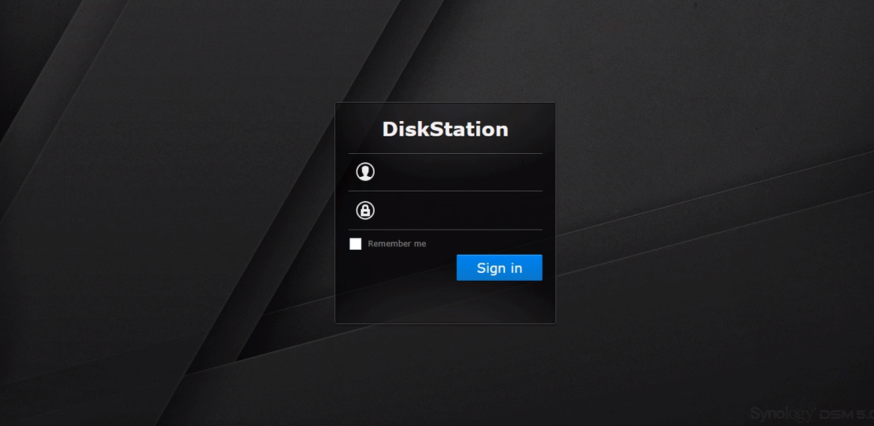
Test dit het liefst via 4G of 5G – dus buiten je eigen wifi-netwerk. Dan weet je zeker dat de verbinding écht van buitenaf werkt.
Zie je geen inlogscherm? Controleer dan:
- Of de poort goed is ingevuld bij het juiste IP-adres.
- Of HTTPS (poort 5001) aanstaat op je NAS.
- Of je internetprovider inkomend verkeer blokkeert (CGNAT).
Twijfel je? Vraag hulp aan je provider of kijk even op het Synology-forum – daar vind je snel gelijksoortige voorbeelden.
Mini-checklist of alles klopt
- ✔ NAS heeft een vast IP-adres (DHCP-reservering)
- ✔ DDNS actief en status OK
- ✔ Forwardregel: externe poort → NAS-IP → interne poort
- ✔ HTTPS actief (poort 5001)
- ✔ Verbinding getest via mobiel netwerk